På denne siden:
- Registrer enheten for en kablet tilkobling
- Registrer enheten for en trådløs tilkobling
- FINN mac-adressen til spillkonsollen
Registrer enheten for en kablet tilkobling
Hvis du vil registrere enheten for en kablet tilkobling, kan Du se Registrere den kablede enheten på IU-nettverket.
Registrer enheten for en trådløs tilkobling
for at medieenheten eller spillkonsollen skal kunne koble til internett via IU PublicNet, må nettverkskortet være registrert hos IU PublicNet-tjenesten. Selv om enheten din vil kunne koble TIL IU PublicNet før nettverkskortet er registrert, forblir det med begrenset tilgang, noe som forhindrer at den kobler seg til internett. Når nettverkskortet er registrert, vil enheten kunne motta en offentlig IP-adresse (i 149.16 x.x.x eller 134.68.x.x range), som vil tillate det å koble til internett.
Registrering først innebærer tilgang til online registreringssiden fra en internett-tilkoblet datamaskin, nettbrett eller smarttelefon for å knytte enhetens MAC-adresse til Universitetskontoen:
- Finn enhetens MAC-adresse og ta den opp, ettersom du trenger den senere. Det vil se ut som:
06:CA:12:F3:BC:7A
for hjelp, se:
- PlayStation, Xbox, Switch, Wii Eller Wii U: Se FINN mac-adressen Til spillkonsollen.
- AppleTV, TiVo, Roku Eller Amazon Fire: Se FINN mac-adressen til smart TV, DVR eller set-top-boksen.
- du kan også se produsentens dokumentasjon for enheten. Vær oppmerksom på At Du trenger Wi-Fi MAC-adressen, ikke den kablede.
- velg IU PublicNet-nettverket på en enhet med en nettleser (for eksempel telefonen eller den bærbare datamaskinen).
Alternativt, på en datamaskin, nettbrett eller smarttelefon som allerede er koblet til IU-nettverket (eduroam Eller Iu Secure), få tilgang TIL IU Home/Iot-Enheter offentlig registrering.
- Velg Hjem/Iot-Enheter. Logg inn med DITT BRUKERNAVN OG passord.
- Fyll ut skjemaet» Opprett Enhet», for eksempel:
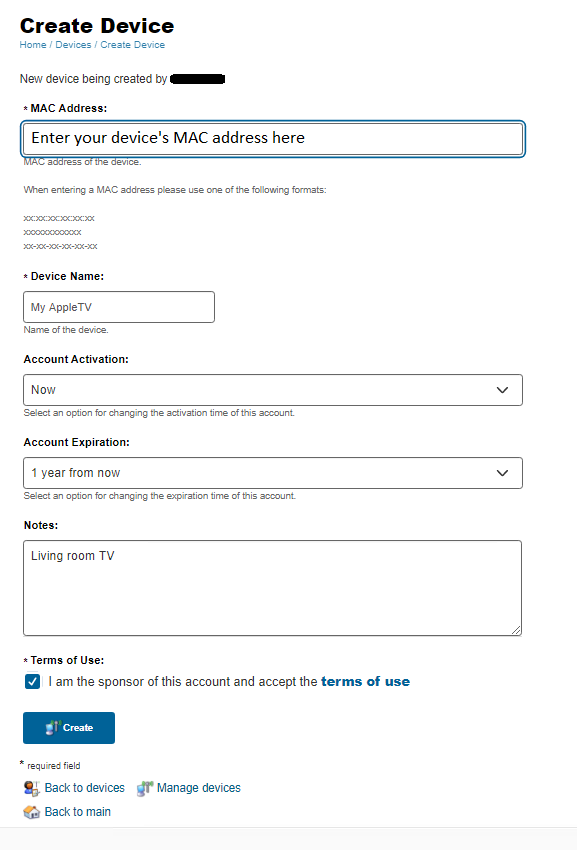
- Klikk På Opprett nederst i skjemaet for å registrere enheten.
enheten din skal nå ha EN IP-adresse som begynner i enten 149.16 x. x. x eller 134.68.x.X. hvis enheten fortsatt ikke kan koble til nettverket, starter du enheten på nytt og prøver å koble TIL IE PublicNet på NYTT.
hvis problemet vedvarer, kan du kontakte campus Support Center.
Finn mac-adressen til spillkonsollen
for å registrere spillkonsollen må DU kjenne MAC-adressen (tilsvarende 06:CA:12:F3:BC:7A). Bruk følgende instruksjoner for Å finne MAC-adressen til spillkonsollen:
- PlayStation 5
- PlayStation 4 Eller PlayStation 3
- Xbox One
- Xbox 360
- Switch
- Wii U
- Wii
Dette er ikke ment å være en omfattende liste over konsoller; heller, det inkluderer De Som Er Vanlig Brukt Og Allment Tilgjengelig.
PlayStation 5
- Slå på konsollen.
- når hovedmenyskjermen vises, velger Du Innstillinger.
- Velg Systemprogramvare og Deretter Konsollinformasjon. De kablede OG trådløse mac-adressene vises på denne skjermen.
PlayStation 4 Eller PlayStation 3
- Slå på konsollen uten disk i stasjonen.
- når hovedmenyskjermen vises, velger Du Innstillinger.
- Velg Systeminnstillinger.
- Velg Systeminformasjon. MAC-adressen din vises på denne skjermen.
Xbox One
- Normal metode:
- Gå Til Innstillinger. Velg Nettverk, Deretter Nettverksinnstillinger og Deretter Avanserte Innstillinger.
- de kablede OG trådløse mac-adressene vises.
- Ut av boksen/ingen dag en patch
- Metode 1:
- Koble TIL IE PublicNet.
- tilkoblingen vil mislykkes. Kjør en nettverkstest.
- testen vil mislykkes. Velg Alternativet Nettverksinnstillinger for å hente de kablede OG trådløse MAC-adressene.
- Metode 2 (for nyere modeller):
- Koble TIL IE PublicNet.
- tilkoblingen vil mislykkes. Klikk La oss fikse det.
- Xbox vil forsøke å diagnostisere problemet, og deretter til slutt gi flere alternativer. Gå til alternativet manuelt oppsett. Det neste skjermbildet vil vise flere opplysninger, inkludert BEGGE MAC-adressene.
Merk:hvis DU har problemer med Å finne MAC-adressen via metodene ovenfor, kan det være lurt å prøve en alternativ tilkobling (for eksempel ved å bruke telefonen som en hotspot) for å få dag en patch. - Metode 1:
Xbox 360
- hvis Du vil ha Tilgang Til Xbox-Guiden, trykker Du På Xbox-Guideknappen På Xbox 360-kontrolleren. Guideknappen er sølv, er i midten av kontrolleren, og har en grønn X på den.
- Gå helt til høyre og velg Innstillinger.
- Velg System.
- Velg Nettverksinnstillinger på Den nye skjermen.
- kontroller At Ethernet-kabelen er koblet til for den kablede tilkoblingen, og velg Deretter Kablet Nettverk. Velg Trådløst Nettverk for den trådløse tilkoblingen.
- Velg Konfigurer Nettverk.
Merk:testforsøket for kablet tilkobling kan mislykkes, men du kan fortsatt velge Konfigurer Nettverk.
- Velg Kategorien Tilleggsinnstillinger øverst til høyre, og velg Deretter Avanserte Innstillinger.
- den kablede ELLER trådløse MAC-adressen vises.
Noen av de ovennevnte er tilpasset Fra Howto finne Din Xbox 360 MAC-adresse Og Hvordanfinner JEG mac-adressen på Min Xbox 360?
Switch
se Slik Finner DU Mac-Adressen Til En Nintendo Switch-Konsoll.
Wii U
hvis Du vil finne Mac-adressen Til Wii U (trådløs) ELLER LAN-adapter MAC-adressen (kablet) etter at du har koblet til konsollen, kan Du se Hvordan Finne MAC-Adressen.
Wii
hvis Du vil finne Mac-adressen Til Wii-En Eller LAN-adapteren etter at du har koblet til konsollen, kan du se Slik Finner DU Mac-Adressen.
Bruke En Ethernet-adapter fra tredjepart
HVIS DU bruker En Ethernet-adapter Fra tredjepart, KAN MAC-adressen vises som alle nuller. For Å finne SIN MAC-adresse, koble Wii LAN-adapteren til EN USB-port på datamaskinen; hvis Du bruker Windows, la driverne installere. Fortsett som følger:
Windows: Se Finne MAC-adressen Til windows-nettverkskortet.
macOS:
- Åpne Terminalprogrammet fra mappen
Applications>Utilities. - Skriv inn
ifconfig, og trykkEnter. - Rull opp til «USB Ethernet Adapter». Ved siden av «Fysisk Adresse» ser du en alfanumerisk verdi som følger formatet
XX-XX-XX-XX-XX; skriv det ned.